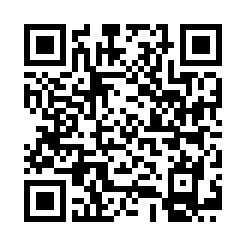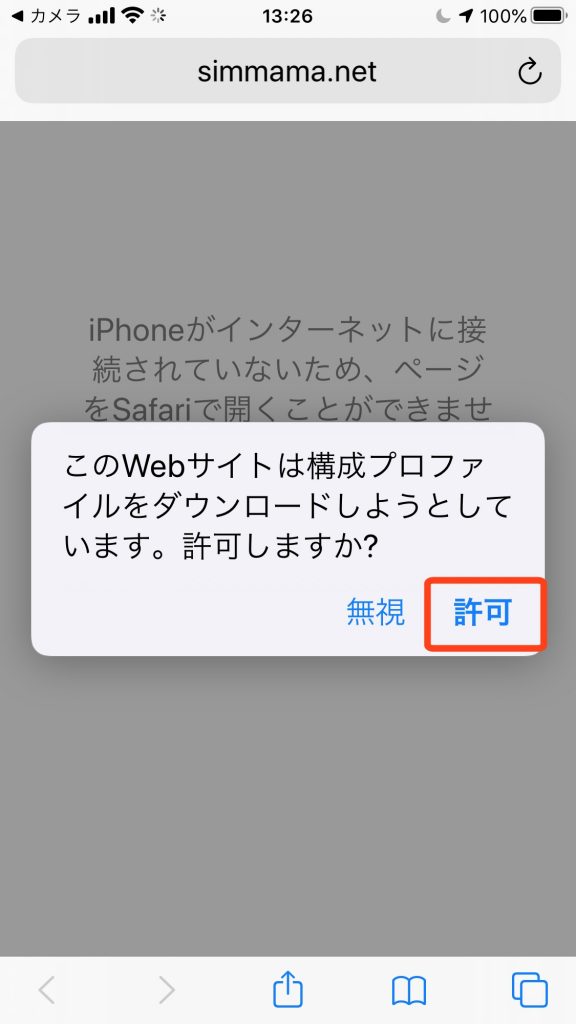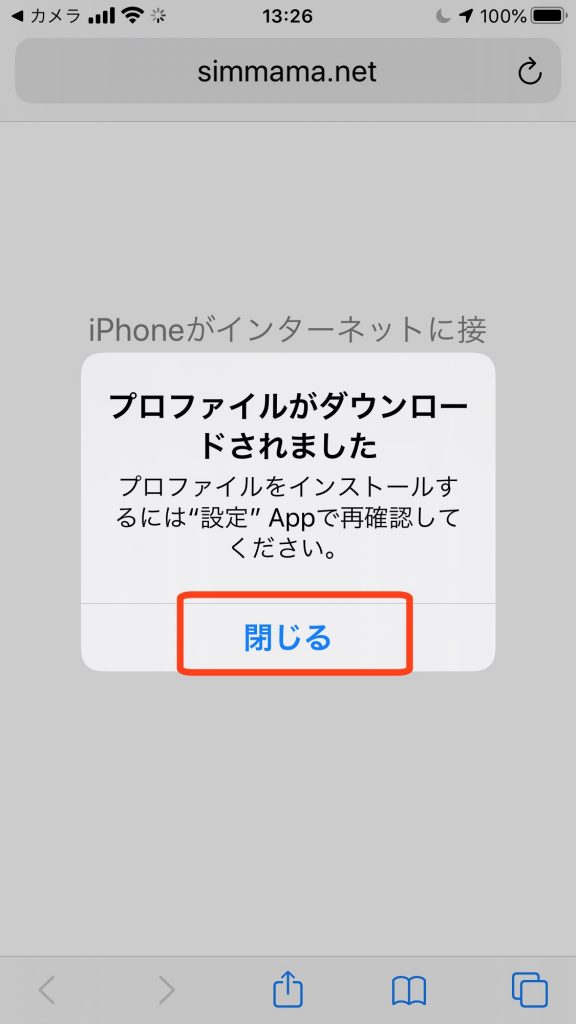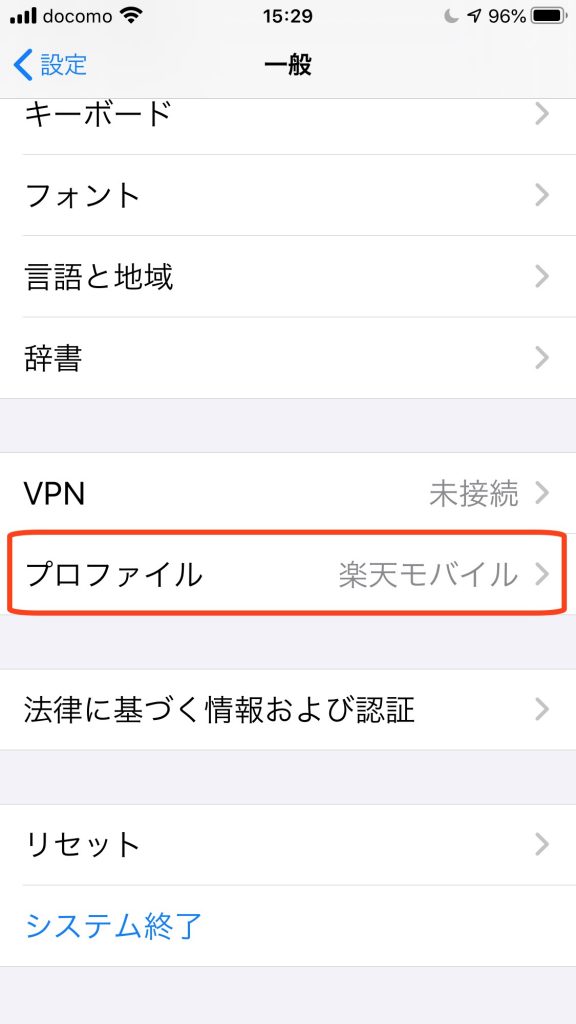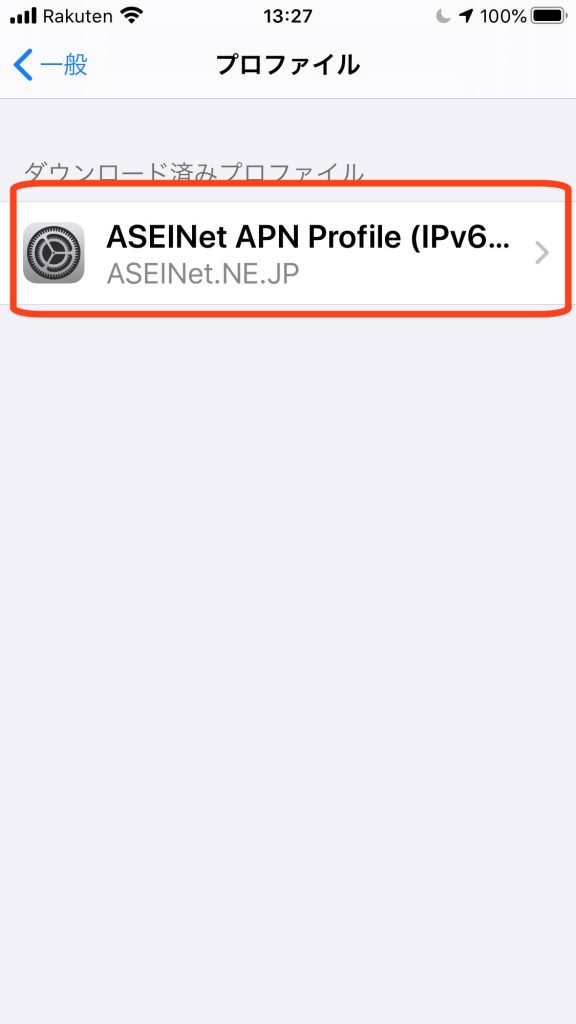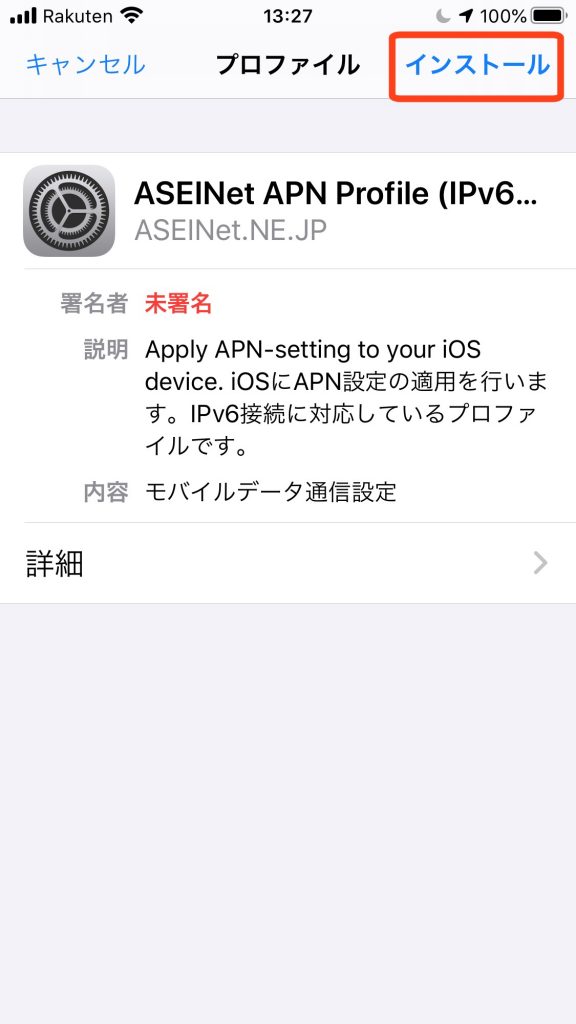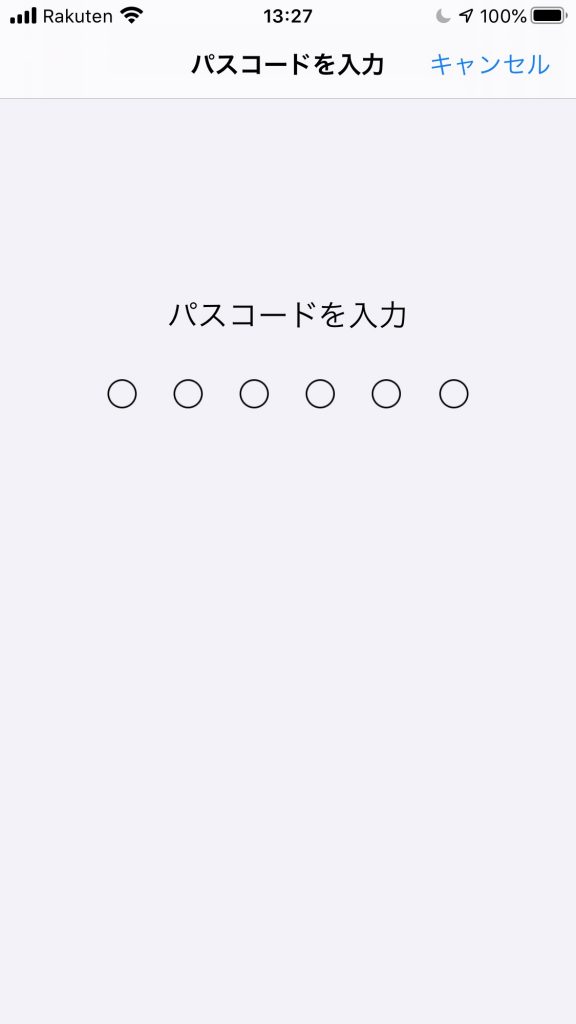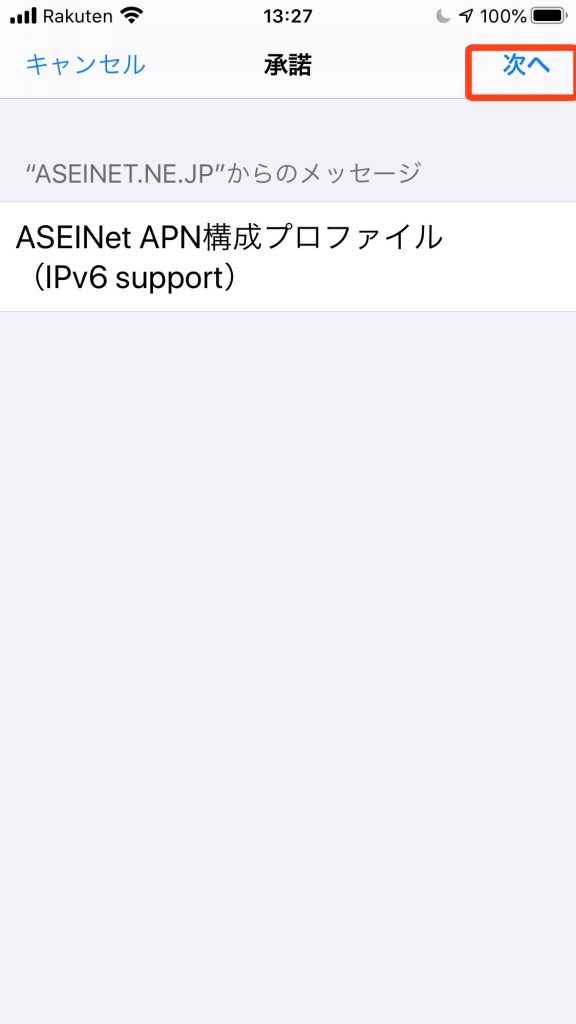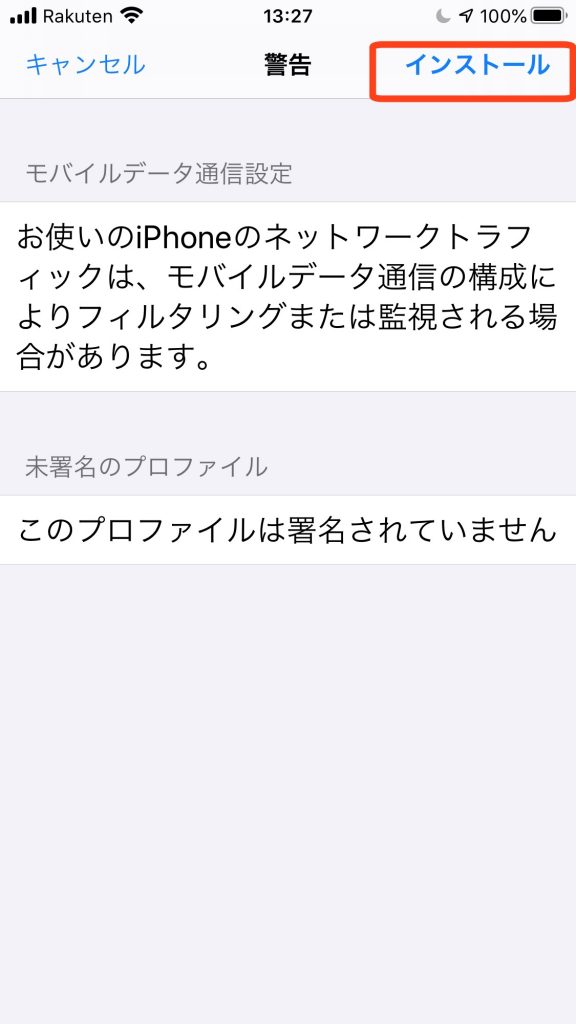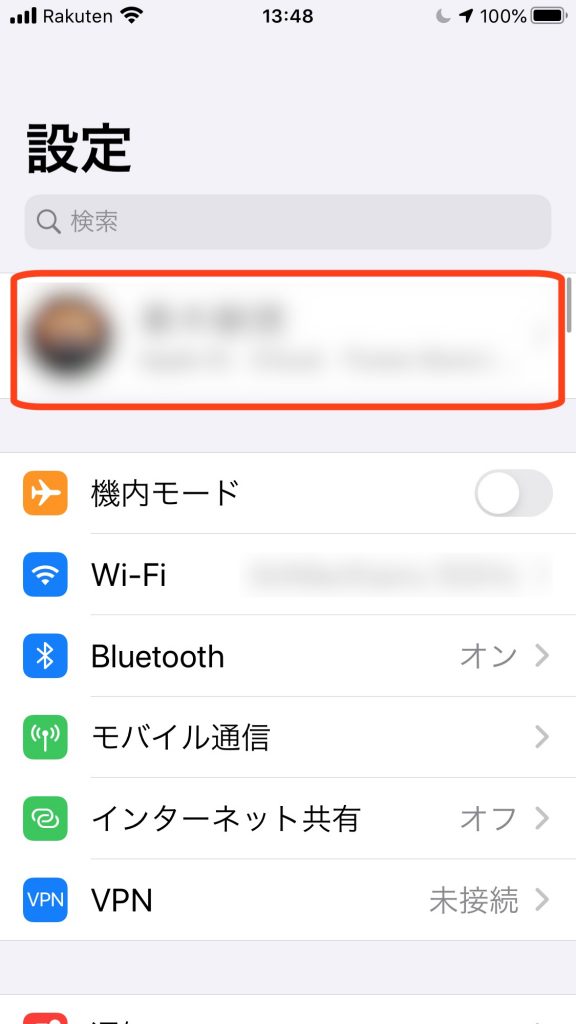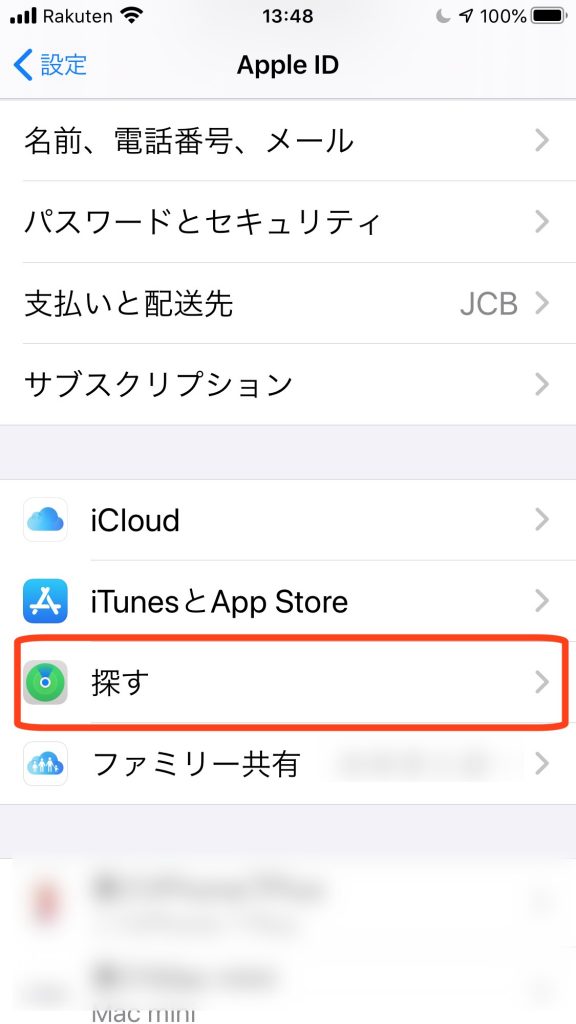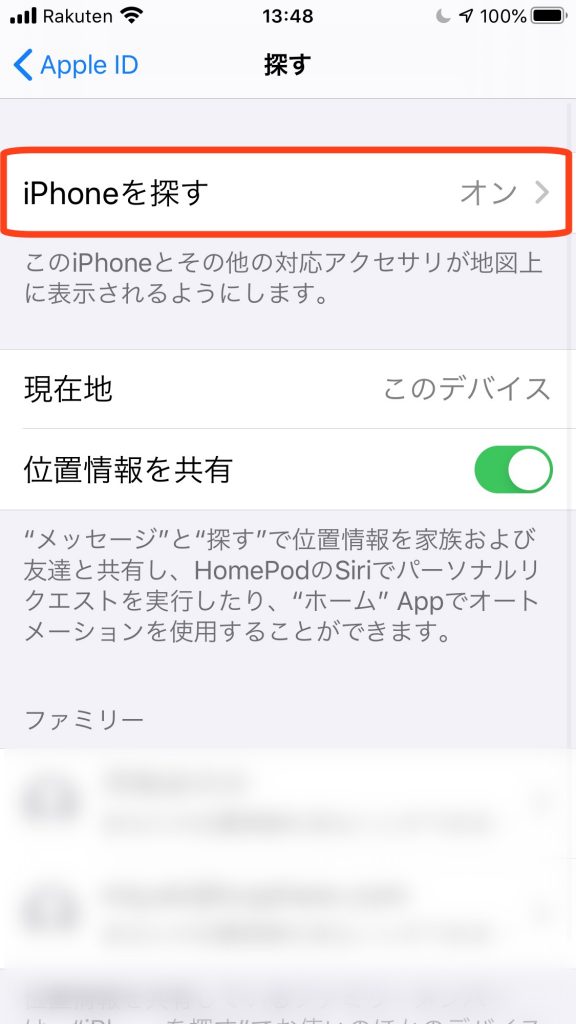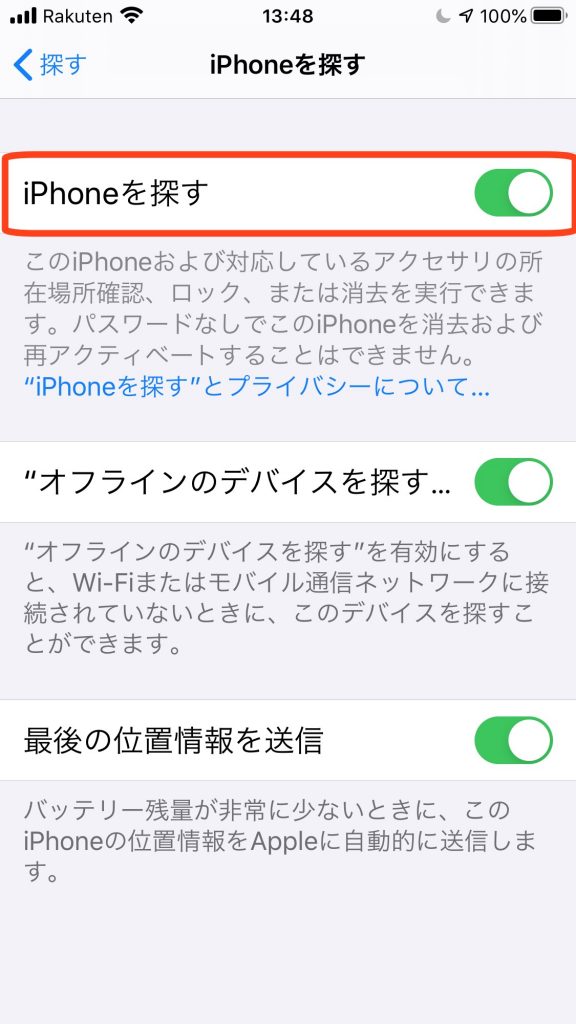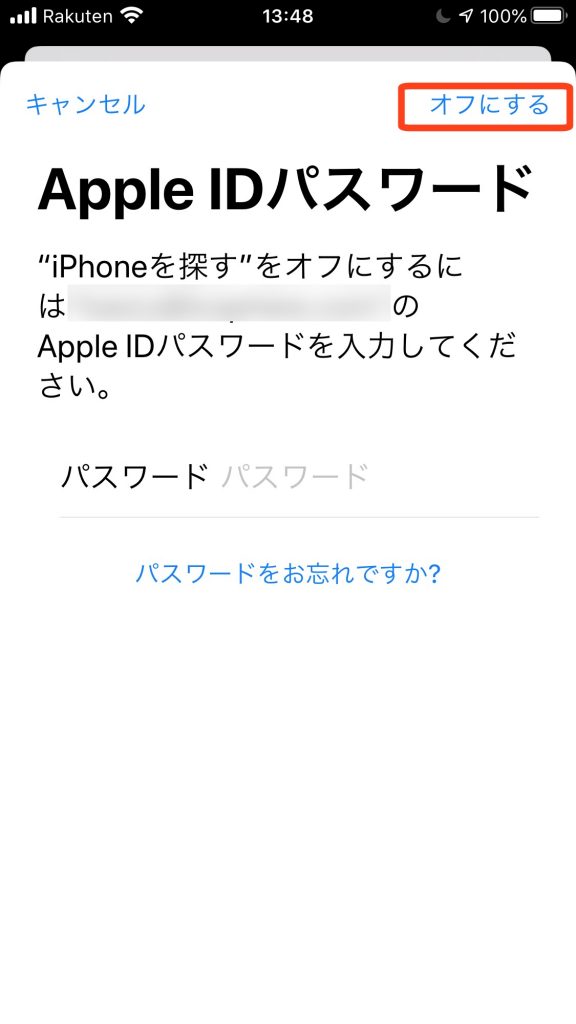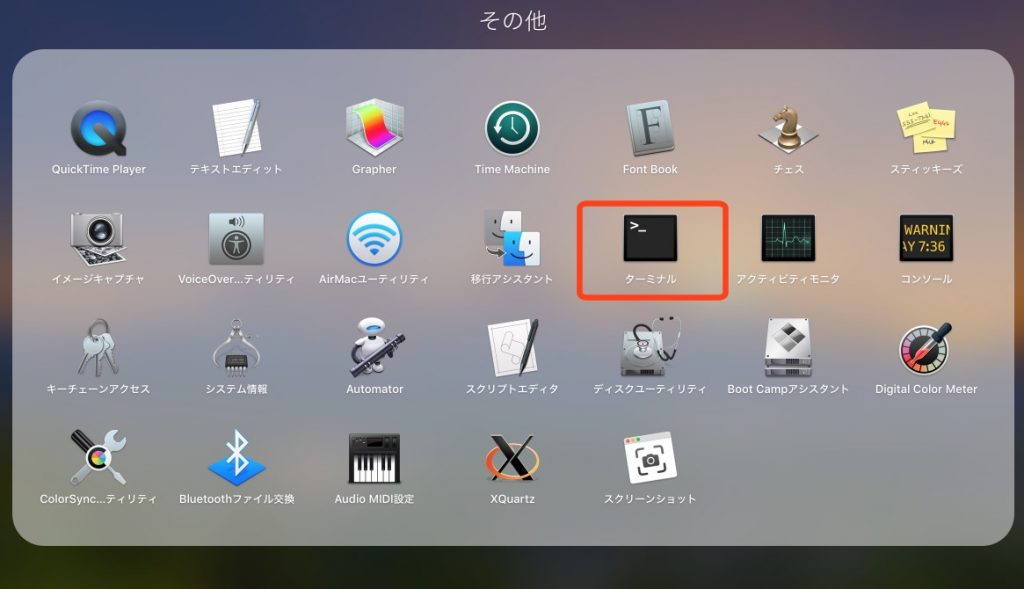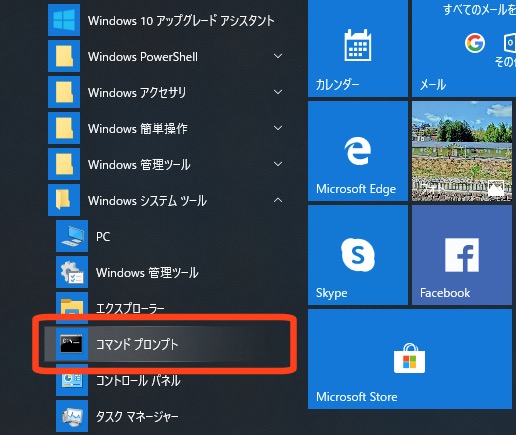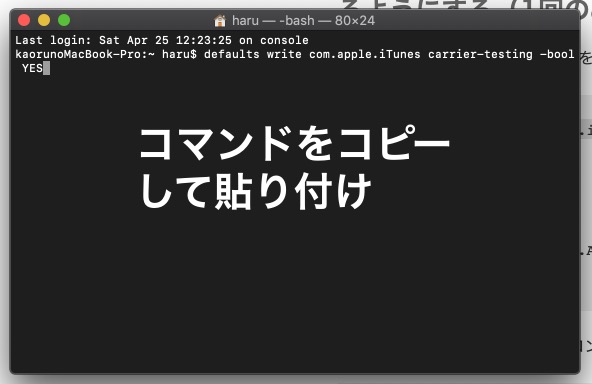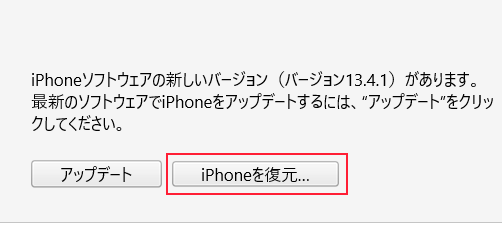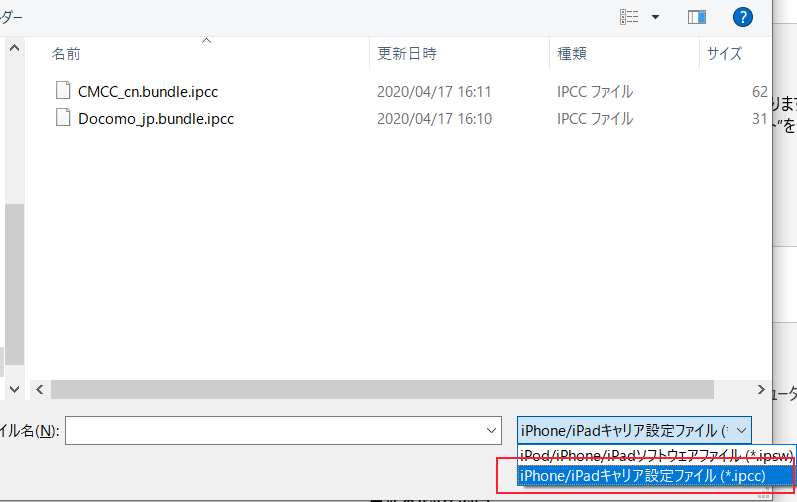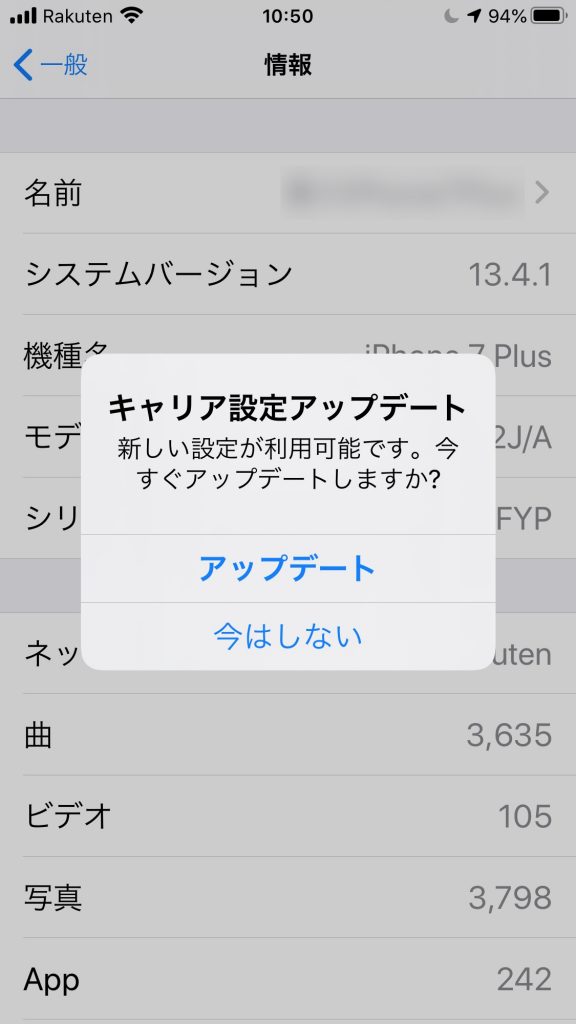格安SIMは組み合わせて更に安くする時代へ❗
楽天自社回線の通信品質に不安がある方は、他社通信×RakutenLinkアプリで快適通信+無制限かけ放題がタダ❗
【裏技使用】Rakuten UN-LIMITでiPhone6s,7,7Plus,8,8Plus,Xを使う方法解説!
Rakuten UN-LIMITがiPhoneに正式対応しました❗
Rakutenモバイルでは、2021年4月27日より配信されたios14.4からRakuten UN-LIMITに正式対応となりました。
正式対応したiPhoneは次の通りです。
- iPhone 12 Pro Max
- iPhone 12 Pro
- iPhone 12
- iPhone 12 mini
- iPhone SE(第2世代)
- iPhone 11 Pro Max
- iPhone 11 Pro
- iPhone 11
- iPhone XR
- iPhone XS Max
- iPhone XS
- iPhone X
- iPhone 8
- iPhone 8 Plus
- iPhone 7
- iPhone 7 Plus
- iPhone SE(第1世代)
- iPhone 6s
- iPhone 6s Plus
これに伴い、この裏技の手順は不要です。詳しいiPhoneの利用方法は、下記のページをご覧下さい。
Rakuten UN-LIMITでiPhoneを利用する方法はこちら
※下記記事内容については、黙示録として残しておきます。
Rakuten UN-LIMIT公式では、iPhoneに対応していません。iPhone11やXRなどでは非公式ながら使えるという報告が多いですが、現在の所iPhone6s,7,7Plus,8,8Plus,Xでは使えないというのが一般的です。
ですが、キャリア設定を強制的に書き換えることで、通話やデータ通信、SMSの送受信などが可能になる裏技があります。
今回は、iPhoneのキャリア設定を強制的に書き換えることで、Rakuten UN-LIMITを使うことが出来るようになる具体的な方法をご紹介します。(この記事は、しゅうさんのブログを参考にさせて頂きました。)
Rakuten UN-LIMITでiPhone6s,7,7Plus,8,8Plus,Xを使う方法
iPhone6s,7,7Plus,8,8Plus,XをRakuten UN-LIMITで使うには、キャリア設定を強制的に書き換える事で使えるようになります。非公式の方法になりますので、くれぐれも自己責任で行って下さい。
キャリア設定を買い換えるためには、以下のものが必要になりますので用意して下さい。
用意するもの
- iTunesをインストールしたパソコン
- iPhoneとパソコンを接続するケーブル
キャリア設定の書き換えは、以下のような手順で行います。
Rakuten UN-LIMITをiPhone6s,7,7Plus,8,8Plus,Xで使うまでの流れ
- Rakuten UN-LIMITのSIMカードを装着し、既存の構成プロファイルを削除する
- iPhoneでRakuten UN-LIMIT用の構成プロファイルをダウンロード、インストールする
- キャリア設定を書き換えるために「iPhoneを探す」をオフにする
- パソコンでターミナルもしくはコマンドプロンプトを開き、コマンドを入力する
- パソコンのiTunesから、iPhoneのキャリア設定を書き換える
準備が出来たら、次へ進みましょう。
STEP1 Rakuten UN-LIMITのSIMカードを装着し、既存の構成プロファイルを削除
Rakuten UN-LIMITからSIMカードが届いたら、iPhoneに装着します。SIMカードを交換する際は、安全のためにiPhoneの電源をオフにして下さい。
SIMカードは、iPhoneの側面にあるSIMカードトレイに格納されています。SIMピンやクリップを曲げた物を使って先を穴に押し込むと、SIMカードトレイが出てきます。
ここに、Rakuten UN-LIMITのSIMカードをセットしてトレイをiPhoneに戻します。SIMカードが装着できたら、電源を入れて完了です。
既存の構成プロファイルの削除
Rakuten UN-LIMIT以外の格安SIMで使っていた構成プロファイルがインストールされている場合は、これを削除しましょう。
構成プロファイルの削除方法は以下の通りです。
まずは、設定の中に「一般」という項目がありますのでタップして下さい。
下の方にスクロールすると、「プロファイル」という設定項目がありますので、タップして下さい。
すると、インストールされている構成プロファイル一覧が表示されます。格安SIMなどで使っていたAPN設定のプロファイルをタップして下さい。ここでは、例として楽天モバイルの古いAPNを削除します。
構成プロファイルの詳細が開きます。画面の真ん中あたりに「プロファイルを削除」とありますのでタップして下さい。
確認のためにパスコードが要求されます。iPhoneをロックしているときに使っているパスコードを入力して次へ進みましょう。
削除の最終確認画面が表示されます。問題が無ければ「削除」をタップして削除して下さい。こ
STEP2 rakuten.jpの構成プロファイルをダウンロード・インストール
次に、Rakuten UN-LIMITに接続するための構成プロファイルをダウンロード、インストールします。
iPhoneから以下のリンクにアクセスするか、カメラでQRコードを読み取って下さい。
すると、確認画面が表示されますので「許可」をタップします。
構成プロファイルがダウンロードされたら、「閉じる」をタップして閉じましょう。
構成プロファイルをダウンロードが完了したら、インストール作業に移ります。iPhoneの設定から「一般」をタップして下さい。
下にスクロールすると、「プロファイル」という欄があります。タップして下さい。
先ほどダウンロードした構成プロファイルが表示されます。タップして下さい。
構成プロファイルの詳細画面になります。右上の「インストール」をタップして下さい。
パスコードの入力が求められます。iPhoneをロック解除するときに使っているパスコードを入力しましょう。
右上にある「次へ」をタップします。
最後に、右上にある「インストール」をタップして完了です。
STEP3 iPhoneを探すをオフにする
キャリア設定を書き換える際には、「iPhoneを探す」をオフにしておく必要があります。以下の手順でiPhoneを探すをオフにしましょう。
設定を開き、一番上にあるユーザー情報をタップしましょう。
次に、「探す」をタップして下さい。
「iPhoneを探す」がオンになっていますので、タップして下さい。
一番上にある「iPhoneを探す」をタップしてオフにしましょう。
iPhoneを探すをオフにするときは、AppleIDのパスワードを入力する必要があります。パスワードを入力して右上にある「オフにする」をタップすればiPhoneを探すをオフにする手順は完了です。
STEP4 iTunesでキャリア設定フャイルを扱えるようにする(1回のみ)
iPhoneにキャリア設定をかき込む際は、iTunesで「ipcc」というファイル形式を扱います。このファイル形式は、通常では扱うことが出来ませんので、以下のコマンドを使って扱えるようにします。
Macの場合
Macの場合は、「ターミナル」アプリを開いて、次のコマンドをコピペして下さい。
defaults write com.apple.iTunes carrier-testing -bool YES Catalina以降はこちら ↓ defaults write com.apple.AMPDevicesAgent carrier-testing -bool YES
ターミナルアプリは、アプリの「その他」の中にあります。
Windowsの場合
ウィンドウズの場合は、プログラムファイルから「コマンドプロンプト」を開いて次のコマンドをコピペして下さい。
"C:\Program Files\iTunes\iTunes.exe" /setPrefInt carrier-testing 1
コマンドプロンプトは、ウィンドウズメニューの中の「Windowsシステムツール」の中にあります。
※「C:\Program Files\iTunes\iTunes.exe」からインストール場所を変えている場合は、ご自身の環境に合わせてパスを変えてください。
上記コマンドをコピーし、ウィンドウ内で貼り付けてエンターキーを押せば完了です。
STEP5 iPhoneとパソコンを接続し、キャリアデータを適用する
最後に、iPhoneにキャリアデータを適用しましょう。まずは、手持ちの端末にあった適切なキャリアデータをダウンロードして下さい。(Internet Explorerでは勝手に拡張子をzipに変更するので、Google Chromeなどを使って下さい。)
Docomo_jp.bundle.ipcc (iphone 7,7Plus,8,8Plus,X IOS 13の場合)
Docomo_6s.ipcc (iphone 6s,6sPlus IOS 12、13の場合)
Docomo_se.ipcc (iphone se IOS13の場合)
ダウンロードが完了したら、パソコンとiPhoneをケーブルで接続します。ケーブルで接続したら、iTunesを開いてiPhoneの概要を表示させましょう。
 iPhoneの概要は上手のマークをクリックすることで開けます。
iPhoneの概要は上手のマークをクリックすることで開けます。
iPhoneの概要を開くと、右側に復元のオプションが表示されています。Windowsの場合はShiftキー、Macの場合はoptionキーを押しながら、「iPhoneを復元」をクリックします。
すると、ファイル選択ウィンドウがでます。右下でファイルの種類をipswからipccに変更して、先ほどダウンロードしたファイルを選択します。
キャリア設定の適用は、ほぼ一瞬で完了し、その後はすぐにRakuten UN-LIMITに接続できるようになります。
操作が完了したら、「iPhoneを探す」をオンにしておくことを忘れないで下さい。以上でRakuten UN-LIMITをiPhoneで使う設定は完了です。
裏技を使用する際の注意点
この方法を使ってRakuten UN-LIMITを使っているiPhone7Plusですが、通話やデータ通信、SMSの送受信などは問題なく使うことが出来ています。
ただ、キャリア設定を強制的に書き換えたため、不定期に下図のようなキャリア設定アップデートのポップアップが表示されるようになります。
これは、アップデートと今はしないのどちらを選んでも変わらず、不定期に何度も表示されます。
気にならない方は問題ありませんが、もし気になる方はRakuten UN-LIMITが公式でiPhoneに対応するのを待つのがオススメです。
Rakuten Linkアプリのインストール
2020年7月、正式にIOS版Rakuten Linkアプリがリリースされました。
これにより、iPhoneでもかけ放題やSMS使い放題が利用出来るようになります。iPhoneでRakuten UN-LIMITを利用する方は、必ずインストールして使って下さい。
【裏技使用】Rakuten UN-LIMITでiPhone6s,7,7Plus,8,8Plus,Xを使う方法解説!まとめ
以上がRakuten UN-LIMITでiPhone6s,7,7Plus,8,8Plus,Xを使う方法でした。
今回の記事でiPhoneが使えるようになれば、わざわざ新しい端末に買い換えなくてもRakuten UN-LIMITが使えるようになりますね。
上記の具体的な手順に関しては、しゅうさんのブログを参考にさせて頂きました。誠に有り難う御座います。